隨著數位媒體的普及,影片轉檔已成為許多人的日常需求。無論是將影片轉換成不同格式,還是壓縮影片以節省存儲空間,一個高效的轉檔工具是不可或缺的。本文將運用結合 DropIt 和 FFmpeg 兩個強大的工具,來打造一個無需要進剪接軟體,自動化且高效的影片轉檔流程。
自動化影片轉檔:DropIt與FFmpeg的完美結合
透過將DropIt與FFmpeg相結合,你可以實現全自動化的影片轉檔流程,不再需要繁瑣的手動操作。DropIt作為一個輕量且強大的自動化工具,能夠將指定的影片自動送入FFmpeg進行轉檔。無論你是想轉換影片格式、連續序列圖轉影片,影片提取聲音,還是批量處理多個影片檔案,這套工具組合都能幫助你輕鬆完成。
懶人包:下載與使用指南
為了讓你能夠快速上手,我已經準備了一個客製化的懶人包,。只需簡單下載並按照影片說明操作,你就能立即開始使用這套自動化轉檔工具。無需學習複雜的設定步驟,只要跟著我的教學影片一步一步操作,即可輕鬆完成轉檔工作。
DropIt-X-FFmpeg-自動化影音批次轉檔工具懶人包
下載完工具包解壓縮後,將PortableTools 名稱的資料夾複製到你的C硬碟根目錄下
裡面有三個資料夾,請點開Droplt資料夾 執行Droplt.exe程式即可
懶人包中工具的轉換格式
mov to mp4
ts to mp4
mkv to mp4
mkv to mov
mp4 to mp3
mkv to mp3
mp3 to wav
mp4 to wav
mkv to wav
aac to mp3
images to mp4 24FPS
images to mp4 25FPS
images to mp4 30FPS
images to mp4 60FPS
FFmpeg 可以支援的格式轉換相當多,這裡針對一般常用的格式來建立,滿足大部分的需求
使用的軟體介紹
DropIt:簡單的文件自動化工具
DropIt 是一個開源的文件自動化工具,透過拖放的方式,可以自動處理檔案和資料夾。它可以進行各種操作,例如移動、複製、壓縮、解壓縮、轉檔等。最重要的是,DropIt 允許用戶自定義操作,這使得它成為一個靈活的自動化工具,能夠與其他軟體(例如 FFmpeg)結合使用。
主要特點
- 自動化處理:只需將文件或文件夾拖放到 DropIt 上,便可自動執行預先設定好的操作。
- 靈活性:支持自定義操作,包括運行批處理腳本或命令行指令。
- 易於使用:介面簡單直觀,適合所有等級的用戶。
FFmpeg:強大的多媒體處理工具
FFmpeg 是一個開源的多媒體處理工具,可以用來進行視訊、音訊的編碼、解碼、轉檔、串流、播放等多種操作。FFmpeg 支持幾乎所有的視訊和音訊格式,是轉檔的絕佳選擇。
主要特點
- 多格式支持:支持幾乎所有的視訊和音訊格式。
- 高效轉檔:利用多核 CPU 進行高效轉檔,支持硬體加速。
- 自動化腳本支持:可以通過命令行執行,方便與其他工具結合使用。
基礎如何整合 DropIt 和 FFmpeg 進行影片轉檔
透過將 DropIt 和 FFmpeg 結合使用,我們可以建立一個簡單而強大的影片轉檔工具。這個工具的核心思想是利用 DropIt 來自動識別並處理指定的影片文件,並運行 FFmpeg 命令進行轉檔。
步驟 1:安裝 DropIt 和 FFmpeg
首先,下載並安裝 DropIt 和 FFmpeg。或使用免安裝版本
步驟 2:配置 DropIt 進行影片轉檔
- 打開 DropIt,並點擊右鍵選擇“配置檔案”,然後選擇“自訂”。
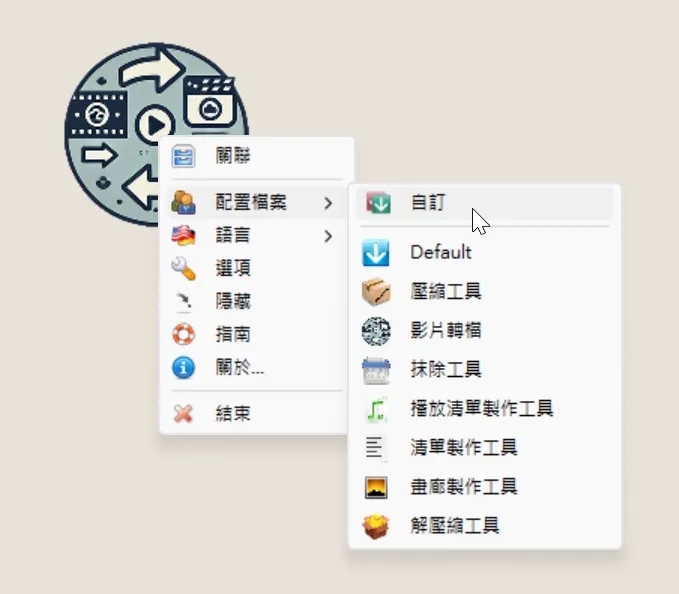
- 選擇下方加號新增一個新配置文件。
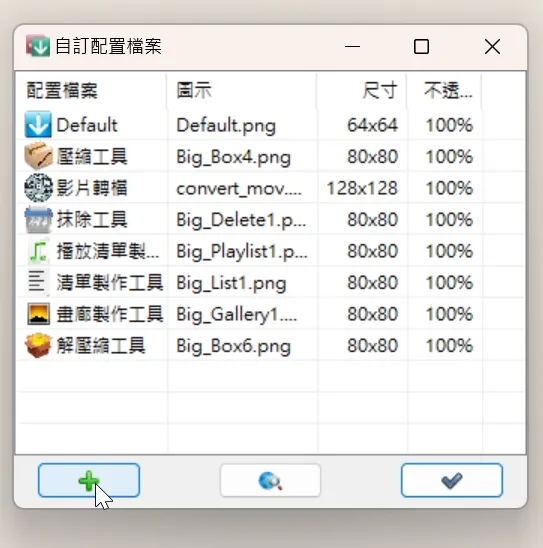
- 決定名稱圖案,然後儲存

- 回到圖標:滾動滑鼠滾輪到你新建立的功能,按左鍵選擇關聯
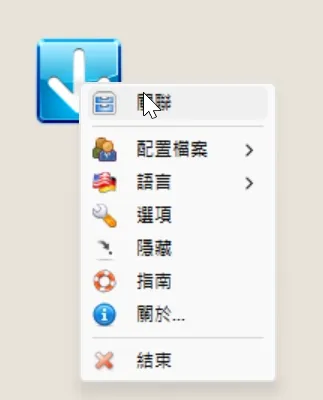
- 設定規則:在新配置文件中定義功能名稱,設置一個規則來識別你想要轉檔的影片格式(例如 *.mp4, *.avi 等)如有複數格式用;分號區隔。
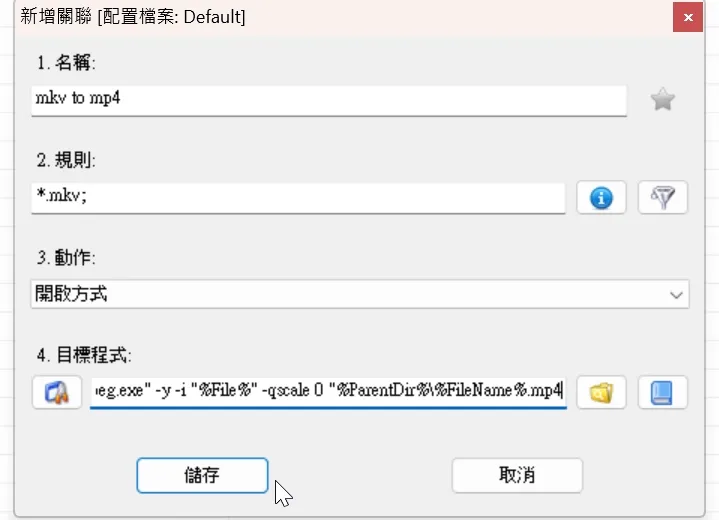
- 定義操作:動作選擇“開啟方式”作為操作,目標程式:填入FFmpeg 的命令行來進行轉檔。你可以根據需要編寫不同的 FFmpeg 命令來轉換影片格式,例如:C:\PortableTools\FFmpeg\bin\ffmpeg.exe” -y -i “%File%” -qscale 0 “%ParentDir%\%FileName%.mp4
- %File%是DropIt的檔案含路徑名變數,%ParentDir%是路徑變數,%FileName%檔案名稱變數
步驟 3:自動化影片轉檔
- 拖放影片:將要轉檔的影片文件拖放到 DropIt 圖標上,DropIt 會自動運行預先設定好的 FFmpeg 命令來處理這些文件。
- 自動化處理:DropIt 會自動完成轉檔過程,並將結果保存到指定的目錄。
如果在使用 DropIt 和 FFmpeg 進行影片轉檔時遇到問題,這可能是由於缺少必要的編碼器,如 FFshow 或 QuickTime,導致某些格式無法正確解碼或編碼。以下是解決這類問題的幾個步驟和方法。
確認和安裝必要的編碼器
FFshow
FFshow 是一款廣泛使用的解碼器包,支持多種音頻和視頻格式。如果發現 FFmpeg 無法處理某些由專有格式(如某些特定的 AVI 文件)組成的視頻文件,安裝 FFshow 可能是一個有效的解決方案。
- 下載 FFshow:訪問 FFshow 下載頁面,下載適用於 Windows 的安裝包。
- 安裝 FFshow:運行下載的安裝程序並按照指示完成安裝。安裝過程中,選擇安裝所有音頻和視頻解碼器。
- 配置 FFshow:安裝完成後,可以通過「開始菜單」中的 FFshow 配置工具來調整解碼器設置。確保啟用了你需要的格式。
QuickTime
對於一些特定的 MOV 文件和其他 QuickTime 格式,FFmpeg 可能需要 QuickTime 的支持來正確解碼。
- 下載 QuickTime:從 Apple 的官方網站下載 QuickTime 的最新版本。
- 安裝 QuickTime:運行安裝程序,並按照屏幕上的指示完成安裝過程。
- 測試 QuickTime:安裝後,可以嘗試使用 QuickTime 播放器打開一個 MOV 文件,以確保安裝成功。
處理轉檔問題的一般建議
如果在轉檔過程中遇到錯誤或質量問題,以下幾點建議可能有幫助:
- 檢查輸入源:確保輸入文件不是損壞的。可以嘗試先用媒體播放器播放原始文件。
- 調整 FFmpeg 參數:嘗試改變編碼參數,如比特率、解析度等,以尋找最佳的轉檔設置。
- 查看錯誤日志:FFmpeg 會提供詳細的錯誤日志,仔細閱讀這些日志可以幫助定位問題。
通過這些步驟和設置,你應該能夠解決大多數由缺少必要編碼器引起的影片轉檔問題,並有效利用 DropIt 和 FFmpeg 進行高效的影片轉檔。
將 DropIt 與 FFmpeg 結合使用,可以大大簡化影片轉檔的過程。DropIt 的自動化功能使得用戶只需簡單拖放文件即可完成轉檔,而 FFmpeg 的強大多媒體處理能力則保證了高質量的轉檔效果。這種整合使用不僅提高了效率,還提供了靈活性,適合於需要經常處理大量影片文件的用戶。
現在,你只需配置好 DropIt 和 FFmpeg,便可輕鬆享受自動化影片轉檔帶來的便利!
希望這篇文章對你有幫助!



